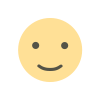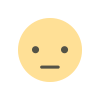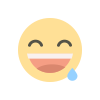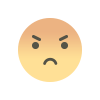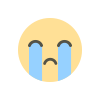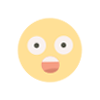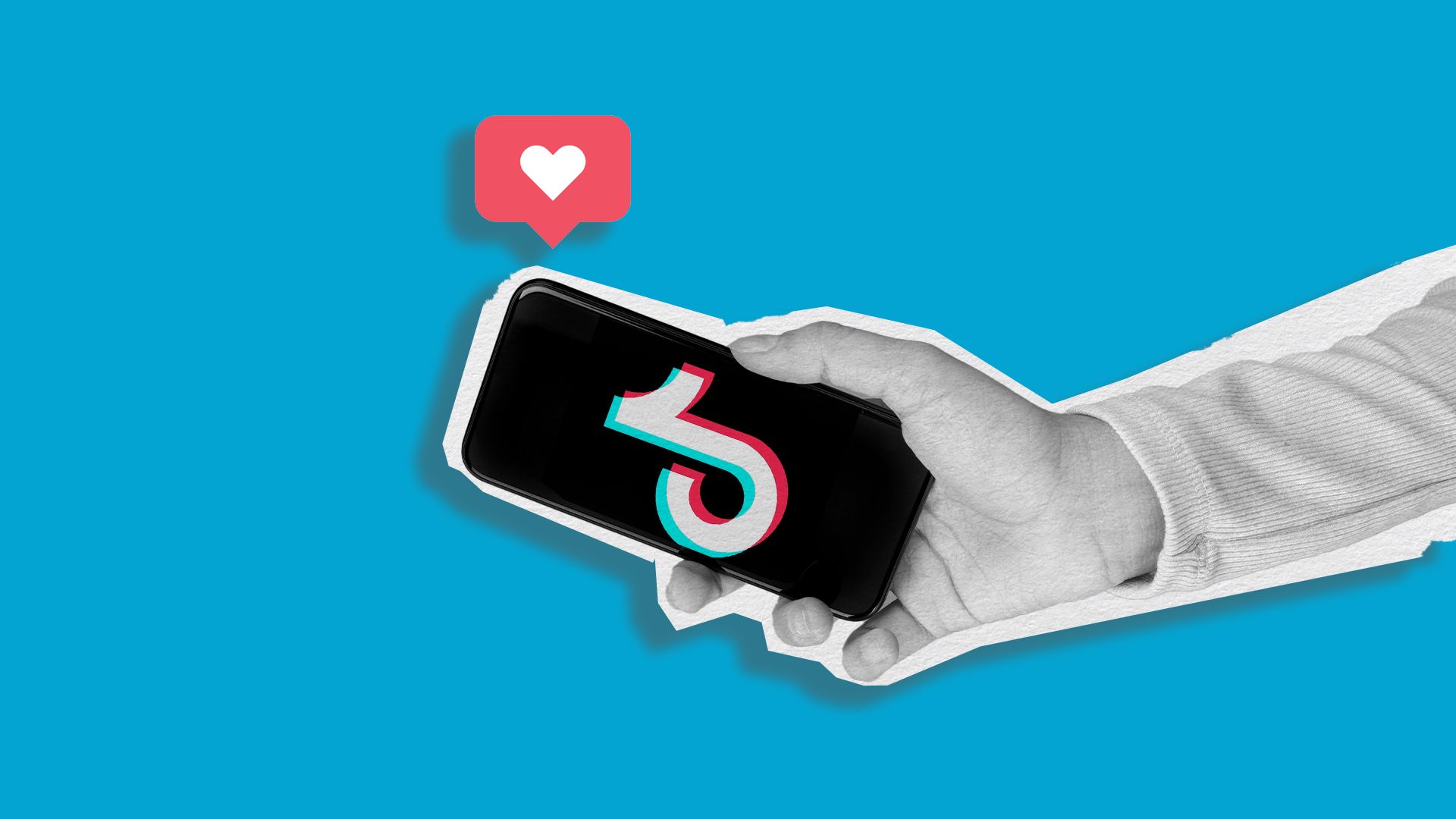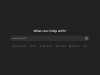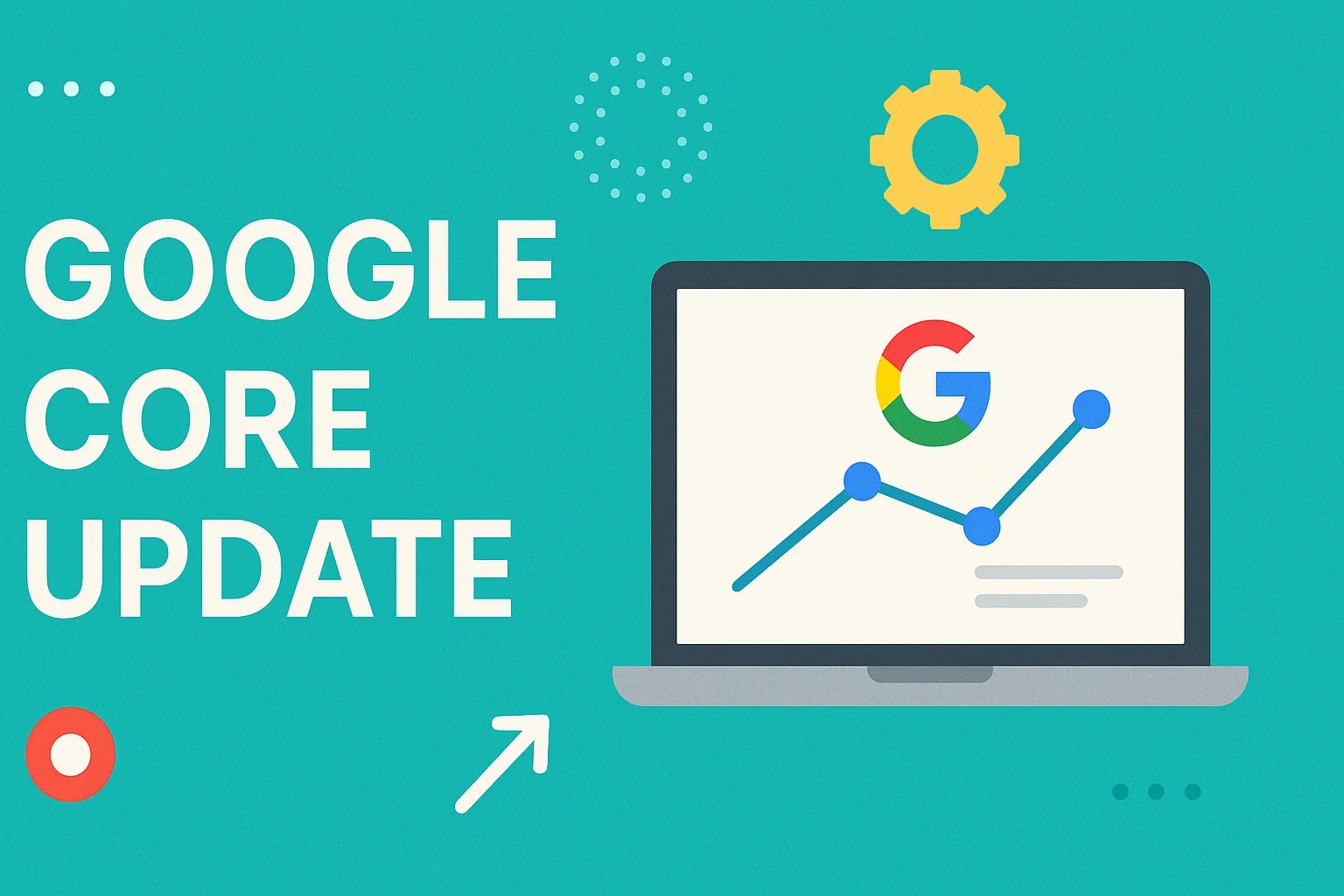Gak Perlu Panik! Begini Cara Ubah PDF ke Word Tanpa Ribet
Mau edit file PDF tapi bingung karena gak bisa langsung? Tenang, ini dia cara convert PDF ke Word yang gampang banget, cocok buat pemula!

Pernah gak kamu dikirimin file PDF yang isinya harus kamu edit, tapi malah bingung karena file-nya “kunci mati”? ???? Tenang, kamu gak sendirian. Banyak orang ngalamin hal yang sama.
Format PDF memang dirancang supaya dokumen tetap rapi dan gak gampang diubah. Tapi, di sisi lain, ini bikin ribet kalau kita perlu sunting atau ambil isi dari sana. Nah, solusinya? Ya tinggal ubah aja ke Word (DOC atau DOCX), baru deh bisa diedit semaunya.
Artikel ini bakal ngebahas cara convert PDF ke Word dengan berbagai metode yang simpel dan gak butuh ribet—baik pakai aplikasi, online tools, maupun langsung dari Word itu sendiri.
Pilihan Cara Convert PDF ke Word: Mana yang Paling Praktis?
1. Menggunakan Microsoft Word (Langsung Gas Tanpa Aplikasi Tambahan)
Kalo kamu sudah install Microsoft Word 2013 atau yang lebih baru, sebenarnya kamu udah gak butuh aplikasi lain.
Caranya:
-
Buka Microsoft Word.
-
Klik
File > Open, lalu pilih file PDF yang mau kamu ubah. -
Word akan otomatis convert file itu. Klik “OK” saat muncul notifikasi konversi.
-
Setelah terbuka, kamu bisa langsung edit dan simpan ulang sebagai Word.
Kelebihan:
-
Gak perlu internet
-
Aman buat dokumen sensitif
Kekurangan:
-
Format bisa agak berantakan, tergantung isi PDF-nya
2. Pakai Google Docs (Online & Gratis)
Kalau kamu gak punya Microsoft Word, kamu bisa manfaatin Google Docs. Cuma modal koneksi internet aja.
Langkah-langkah:
-
Buka Google Drive.
-
Upload file PDF kamu ke sana.
-
Klik kanan file >
Open with > Google Docs. -
Setelah terbuka, klik
File > Download > Microsoft Word (.docx).
Tips:
Cara ini cocok buat file teks. Kalau PDF kamu penuh gambar atau tabel, hasilnya bisa agak kacau.
3. Website Converter Online (Cepat, Tanpa Daftar)
Ada banyak situs konversi PDF ke Word online yang bisa kamu coba, misalnya:
-
Smallpdf.com
-
ILovePDF.com
-
PDF2DOC.com
-
Sodapdf.com
Langkah umum:
-
Buka salah satu situs di atas.
-
Upload file PDF kamu.
-
Tunggu proses konversi.
-
Unduh hasilnya dalam format Word.
Kelebihan:
-
Cepat dan gratis
-
Bisa dipakai dari HP
Kekurangan:
-
Butuh koneksi internet
-
Gak semua situs jaga privasi dokumen kamu
Catatan: Hindari upload dokumen penting atau rahasia ke situs publik, ya. Takutnya datamu bocor.
4. Aplikasi Khusus di HP Android/iOS
Kalau kamu lebih sering kerja lewat HP, ada banyak aplikasi gratis yang bisa bantu kamu ubah PDF ke Word, misalnya:
-
WPS Office
-
PDF Converter by Cometdocs
-
EasyPDF
Cukup unduh dari Play Store atau App Store, lalu ikuti instruksi dalam aplikasinya. Biasanya tinggal pilih file, tap convert, dan simpan hasilnya.
Tips:
Pilih aplikasi yang punya rating tinggi dan ulasan bagus. Biar gak zonk pas lagi buru-buru.
5. Software Converter Offline (Kalau Butuh Hasil Lebih Presisi)
Kalau kamu sering kerja dengan dokumen rumit—misalnya banyak tabel, gambar, atau layout yang ribet—gunakan software converter yang khusus buat itu.
Beberapa pilihan terbaik:
-
Adobe Acrobat Pro DC
-
Nitro PDF
-
UniPDF
Biasanya hasil konversi dari software ini jauh lebih rapi dibanding metode lain. Tapi, ya itu… kebanyakan berbayar.
Hal yang Perlu Diperhatikan Saat Convert PDF ke Word
Format Bisa Berubah
Yup, jangan heran kalau setelah di-convert, layout-nya jadi “berantakan”. Ini umum banget terjadi, apalagi kalau PDF-nya banyak elemen visual. Makanya, selalu cek dan rapikan ulang setelah konversi.
Waspadai File PDF yang Diproteksi
Beberapa file PDF punya password atau proteksi editing. Kalau gitu, kamu butuh aplikasi khusus untuk membukanya sebelum bisa dikonversi.
Koneksi Internet Buat Versi Online
Kalau kamu pakai metode online, pastikan koneksi stabil. Jangan sampai pas upload atau download malah gagal di tengah jalan.
Rekomendasi Saya: Pilih Cara Sesuai Kebutuhan
-
Kalau kamu cuma butuh edit teks cepat → Google Docs udah cukup banget.
-
Kalau kamu butuh konversi offline dan aman → Pakai Microsoft Word langsung.
-
Kalau kamu kerja dari HP → Gunakan aplikasi seperti WPS Office.
-
Kalau kamu sering konversi file dengan format kompleks → Investasi di software premium bisa jadi worth it.
Mengubah PDF ke Word sebenarnya gak sesulit yang dibayangkan. Tinggal pilih metode yang paling sesuai dengan kebutuhan kamu—mau cepat, aman, atau praktis dari HP. Ada banyak tools yang bisa bantu tanpa ribet, dari Google Docs sampai aplikasi mobile.
Jadi, gak perlu bingung atau panik lagi kalau dapet file PDF yang harus diedit. Tinggal pilih cara yang paling cocok dan langsung gas!
Reaksi Kamu ?